übersetzt werden.
Das Copyright liegt allein bei mir.
Material
Signboxen
Hier möchte ich dir erklären, wie du eine Signbox als Unterschrift einfügst oder im Lettercreator in der Fusszeile
1. Öffne dein IncrediMail und klicke auf neue Mail.
2. Dort klickst du nun auf das kleine Pfeilchen neben dem Wort Unterschrift und dann auf neue
Unterschrift, siehe Screen, es öffnet sich dann ein neues Fenster. Eine kleine Übersicht hab ich dir
auch noch zugefügt.
 und
und 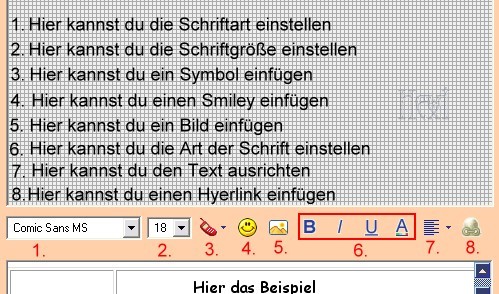
3. Füge nun deine Signbox die du dir ausgesucht hast im unteren Teil ein. Meins sieht jetzt so aus.

4. Nun kannst du wie du möchtest deine Box gestalten. Lösche einfach die Zahlen raus und füge deinen Text ein. Siehe Beispiel:

5. Falls du eine Webseite hast, kannst du auch deinen Banner statt der Zahlen einfügen, siehe Screen.
Dazu klicke auf das kleine Bildchen neben dem Smiley, in dem sich öffneden Fenster suchst du deinen
Banner den du einfügen möchtest. Du kannst auch einen Smiley von Incredi einfügen, dazu klickst du
auf den Smiley.

6. Um jetzt einen Hyperlink zu deiner Seite oder eine Email-Adresse einzufügen, markieren entweder
den Banner oder die Schrift und klicke auf das Feld Nr. 8 , in dem sich öffnenden Fenster stellst du bei
Typ ein was du verlinken möchtest, sprich Homepage, Email-Addy usw, im Feld darunter dem entsprechend
was du ausgesucht hast. Im Beispiel hab ich unser Postamt verlinkt, siehe Screen
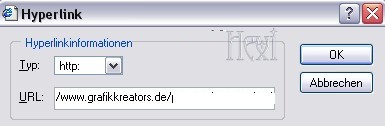
7. Wenn du dies nun alles hast, klicke auf speichern und gib deiner Box einen Namen, denn sie kann quasi
als Unterschrift dienen. Hast du den Namen dann klicke auf OK.
8. Falls du mehrer Unterschriften oder Signboxen erstellst für verschiedene Anlässe, dann klicke nochmal auf
das kleine Pfeilchen neben der Unterschrift -- Unterschrift verwalten. Dort kannst du dann immer deine Signbox
aussuchen und eine als Standart einstellen *zwinker oder auch die jeweilige Signbox nochmal bearbeiten,
falls du was ändern möchtest oder was dazu gekommen ist.
9. Schon hast du deine erste Signbox erstellt. Ich hoffe es war verständlich erklärt.
Ich hoffe, ich konnte damit einigen helfen